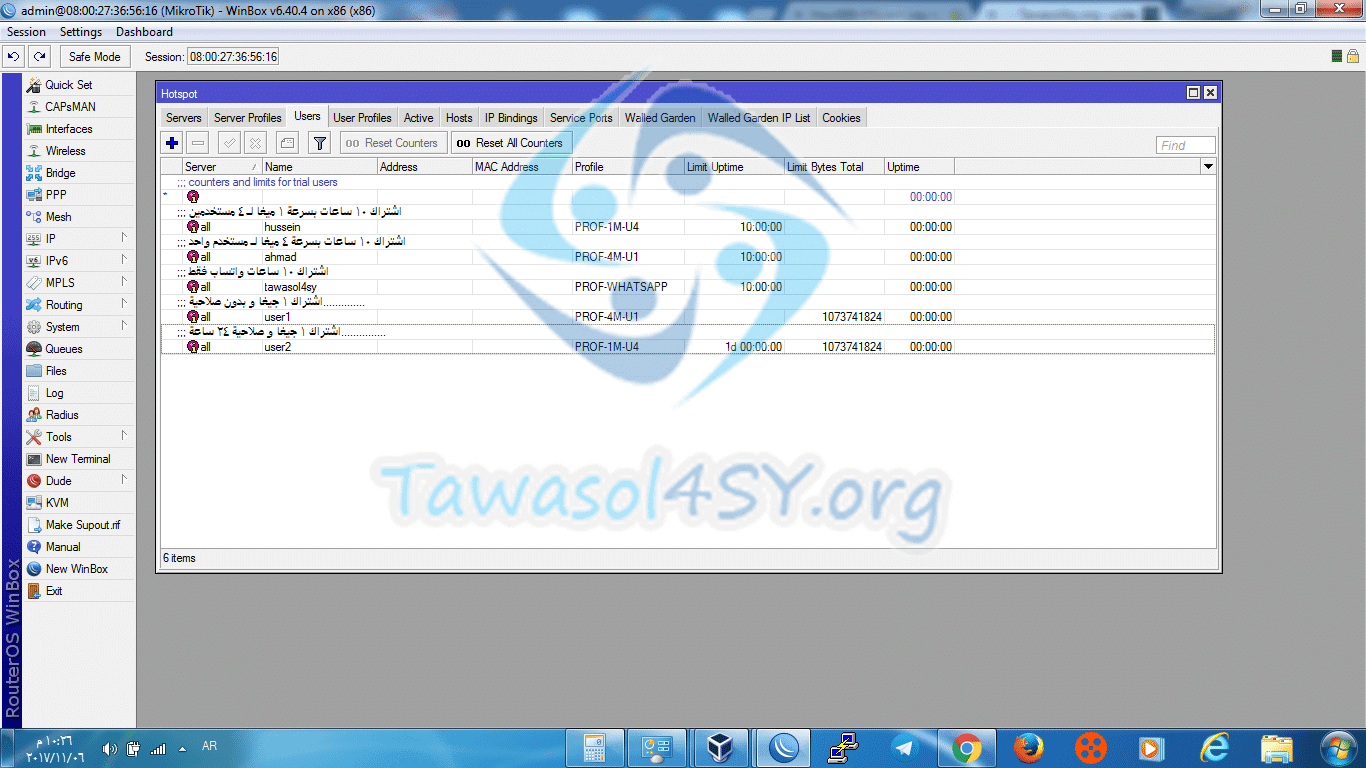在 Mikrotik 服务器上创建热点配置文件和用户
نقل
举报此应用
相关应用
哎呀
要创建热点用户,我们需要一个包含该用户权限的配置文件,包括速度、共享以及我们现在将学习的许多其他内容。
我将把解释分为两部分,第一部分是创建配置文件,第二部分是创建用户。
第一节:
创建个人资料
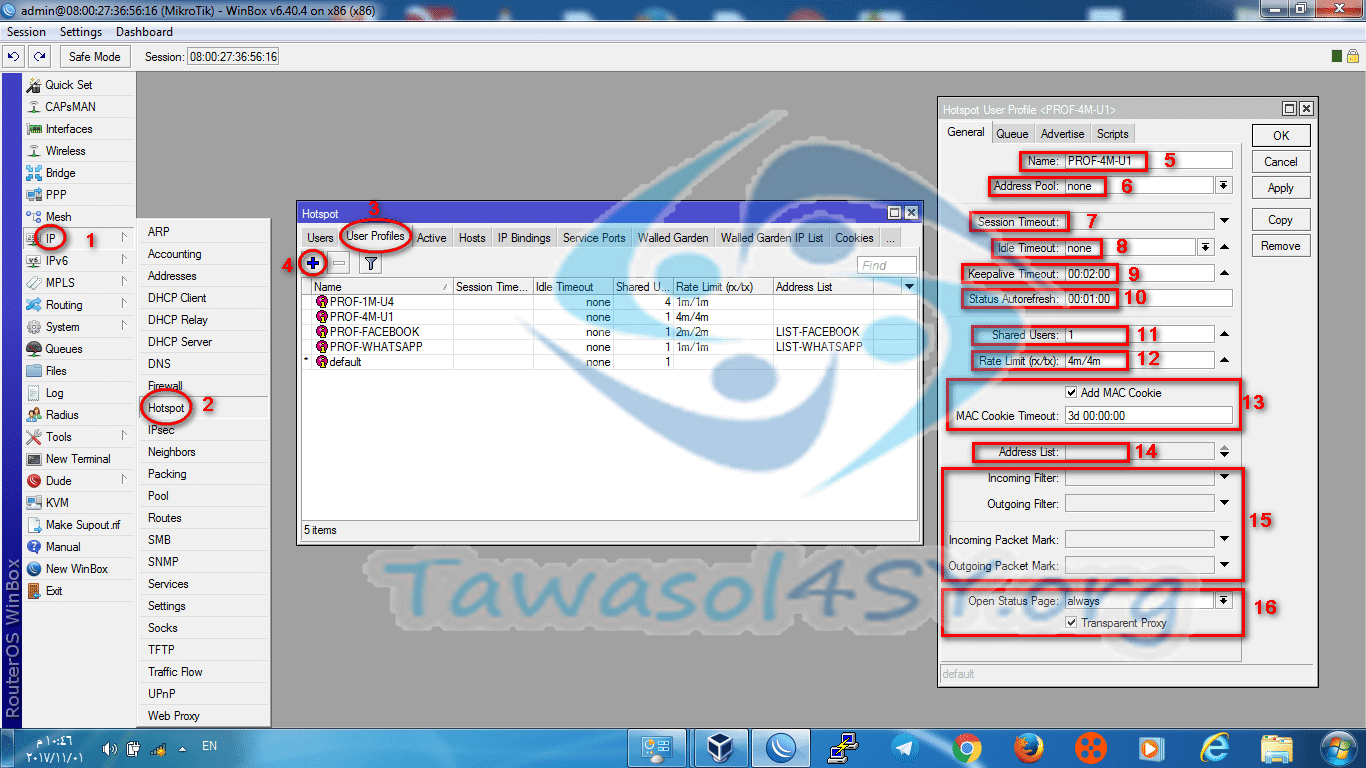
从 Winbox 窗口我们开始:
1 - 我们选择ip。
2-我们选择热点。
3 – 我们定义用户配置文件。
4 - 单击+。
5 - 在此处为配置文件输入合适的名称。
6 - 为此配置文件的用户指定一组电子邮件(最好将其保留为默认值)。
7 - 确定会话的持续时间(最好保留默认值)。
8 - 不活动的持续时间(最好保留默认值)。
9 - 连接生命周期(此期限过后,服务器会将其视为注销 - 最好将其保留为默认值)。
10 - 更新状态页面的持续时间(余额)(最好将其保留为默认值)。
11 - 确定用户共享的数量(一个用户在多个设备上工作)。
12 - 以此方式确定速度,第一个用于上传,第二个用于加载,从左到右,4096k/4096k 或 4m/4m。
13 – 激活 饼干 并为其设置一个有效期。
14 - 将此配置文件的用户放入专用 IP 列表中。
15 - 定义一些防火墙命令(不重要,您可以从防火墙窗口更好地指定它们)。
16 - 激活与代理服务器的连接(最好将其保留为默认值)。
创建热点用户
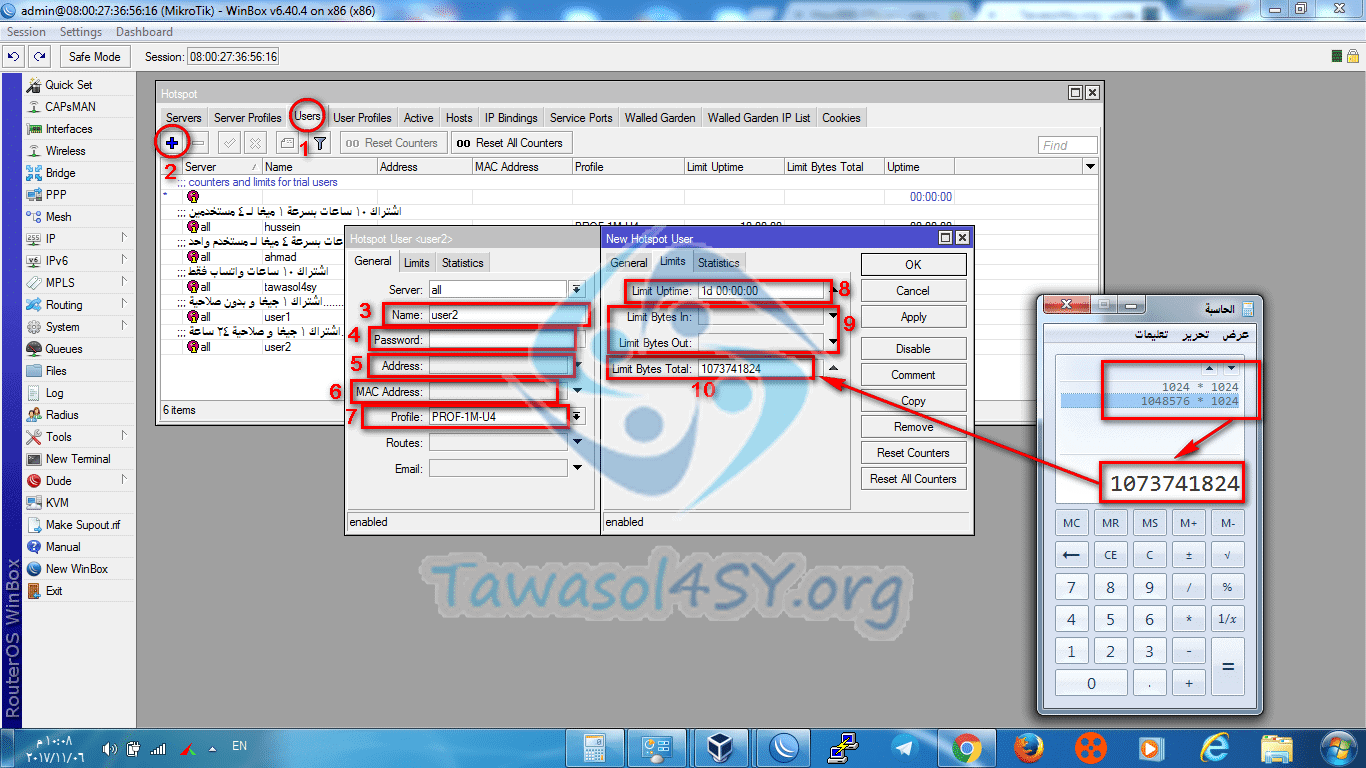
从热点窗口我们开始:
1 - 我们选择用户。
2 - 我们按+。
3 - 用户名。
4 - 密码。
5 – IP 地址。
6 - Mac 地址(物理地址或媒体访问控制 地址 ) .
7 - 我们选择合适的配置文件。
我们点击限制
8 - 确定有效期(此处指定以天为单位的有效期是没有用的 * 示例:有效期为 10 天 10d 00:00:00 的用户将被服务器理解为实际使用了 240 小时)时间此处用于简单订阅,如下图所示。
9 - 确定仅上传或仅下载的数据量。
10 - 确定交换的数据量,上传+下载总量
这里的大小是一个字节,所以:
1M=1024*1024=1048576
100M=104857600
1G=1024M=1073741824